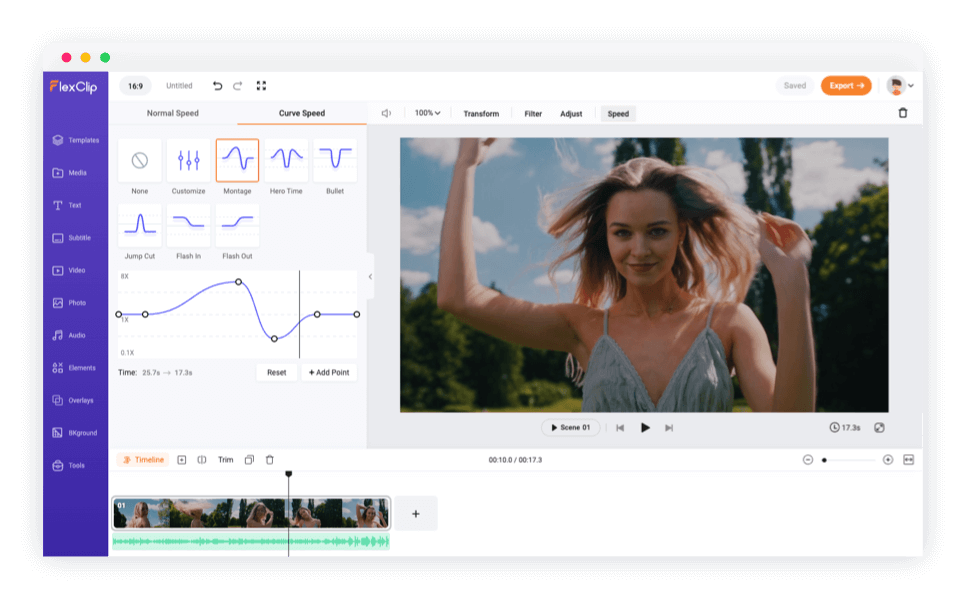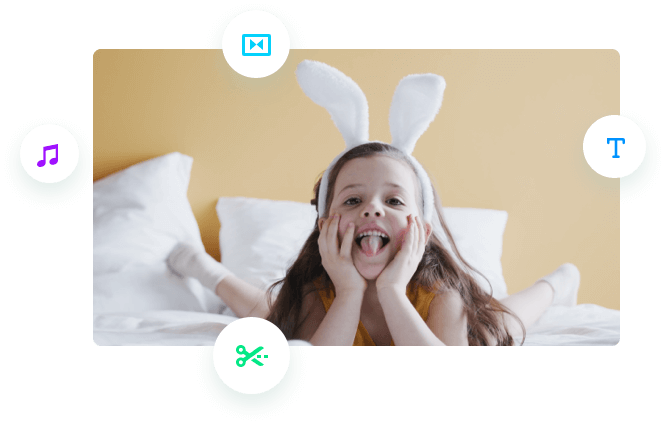Avantages de FlexClip pour la Création d'Effets de Courbe de Vitesse
Facile à Utiliser
Les monteurs vidéo, qu'ils soient débutants ou expérimentés, peuvent créer des effets de courbe de vitesse fantastiques, sans avoir besoin d'une courbe d'apprentissage.
Variateur de Vitesse Vidéo en Ligne
Fini les logiciels compliqués et encombrants. Désormais, vous pouvez effectuer des montages de vitesse en ligne sans effort.
Entièrement Personnalisable
Ayez un contrôle total sur la manière dont la vitesse varie tout au long de votre vidéo pour créer des transitions fluides et des changements de vitesse spectaculaires.
Utilisez des Courbes de Vitesse Préréglées ou Personnalisées
Ajustez le rythme de la vidéo grâce aux fonctions de courbe de vitesse. Utilisez les courbes prédéfinies telles que Montage, Hero Time et Jump Cut ou adaptez une nouvelle courbe de vitesse en fonction de vos besoins.
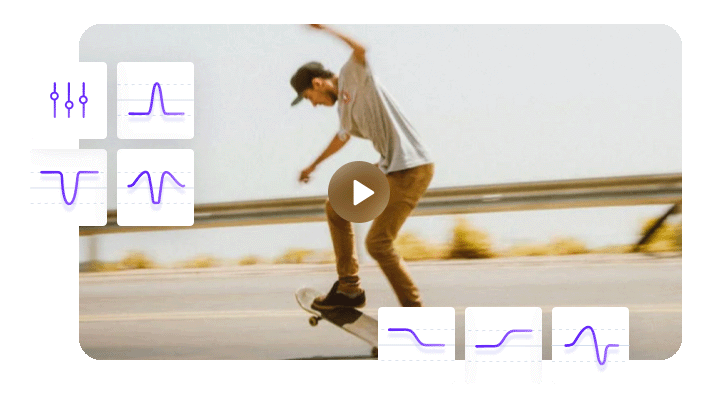
Utilisez la Rampe de Vitesse pour de Multiples raisons
Que vous vouliez mettre en valeur des moments d'action, réaliser des effets de ralenti, créer des vidéos "au rythme de la musique" ou des transitions "flash in/out", vous pouvez utiliser la fonction de courbe de vitesse pour améliorer votre contenu vidéo.

Comment Appliquer la Courbe de vitesse en ligne ?
Ajoutezun Média
Ajoutez le clip vidéo de votre appareil.
Ajoutez des Effets de Courbe de Vitesse
Vous pouvez appliquer des courbes de vitesse prédéfinies ou personnaliser une nouvelle courbe.
Exportez la vidéo
Exportez votre vidéo et publiez-la sur les réseaux sociaux.
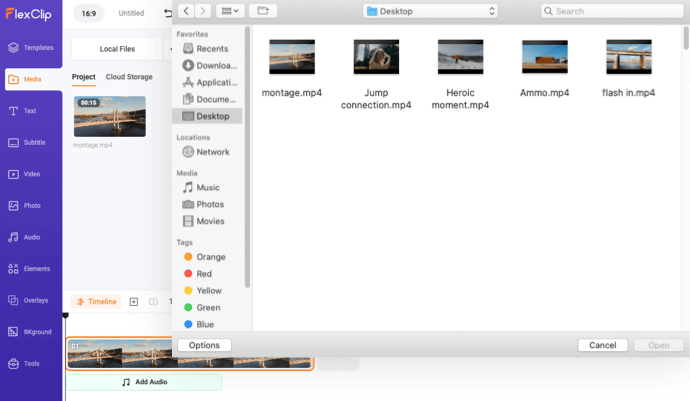
Questions fréquemment posées
Qu'implique l'utilisation d'une courbe de vitesse dans le montage ?
Une rampe de vitesse est une phase d'accélération ou de décélération progressive d'un clip vidéo ou d'une partie d'une vidéo. Cette technique peut être utilisée pour créer un sentiment de drame, d'excitation ou de tension.
Pourquoi créer une vidéo à rampe d'accélération ?
La création d'une vidéo de rampe d'accélération avec FlexClip est très simple. Uploadez votre séquence et ajoutez-la à la ligne de temps. Cliquez sur l'option Vitesse dans la barre d'outils située en haut de l'écran et passez à l'onglet Vitesse de la Courbe, sélectionnez ensuite une courbe prédéfinie ou créez une courbe personnalisée pour l'appliquer.
Comment créer des vidéos " cut to the beat " avec les fonctions de courbe de vitesse ?
La création d'une vidéo "cut to the beat" nécessite de synchroniser votre vidéo avec le rythme ou la pulsation de la piste audio. Pour cela, créez un projet vidéo et importez vos séquences et votre musique. Vous devez écouter la piste audio et identifier les battements ou le rythme. Écrivez les points de coupe qui indiquent où vous devez effectuer vos coupes ou transitions vidéo. Utilisez l'outil Courbe de vitesse pour définir une courbe personnalisée et ajoutez des points d'accélération ou de décélération sur les points de coupure. Une fois la courbe personnalisée appliquée, la vidéo correspondra aux rythmes de la musique.